文章目录
解析pdf数据
试了几种方法
fitz-get_image后面方法不适用,用pixmap分辨率低
用pypdf2版本低方法用不了
用pdf2image还要下依赖工具
用spire.pdf的SaveAsImage分辨率低,ExtractImages可以但运行慢
先用spire.pdf的ExtractImages吧
from spire.pdf.common import ImageFormat
from spire.pdf import PdfDocument
# 从PDF文档提取图片,PDF文档的路径,存放图片的文件夹路径
def extract_images_from_pdf(file_path, output_folder):
# 创建PdfDocument类的实例
doc = PdfDocument()
# 加载PDF文档
doc.LoadFromFile(file_path)
# 创建list来存储提取的图片
images = []
# 遍历文档的页面
for i in range(doc.Pages.Count):
# 获取当前页
page = doc.Pages.get_Item(i)
# 从页面提取图片并存储到list
for img in page.ExtractImages():
# print(img)
images.append(img)
# 将图片保存到指定文件夹
for i, image in enumerate(images):
image.Save(f"{output_folder}Image-{i+1}.jpg", ImageFormat.get_Jpeg())
doc.Close()
# 调用函数实现从PDF提取图片
file_path = "副本.pdf"
output_folder = "tup/"
extract_images_from_pdf(file_path, output_folder)
ocr识别
试验几种方法paddleocr umiocr cnocr 微信截图等
识别效果都差不多 最先进的也就这样了,就用cnocr 运行效率高 其他更慢
调了调一些参数,发现不调还好一些
ocr.ocr_for_single_lines用了不行啥结果都没有,用cnstd先看检测框再检测也不行,基础的ocr.ocr已经是最优了
cnocr也和opencv一样不支持中文路径,直接用PIL读取传对象给cnocr就可以
from cnocr import CnOcr # 识别
from PIL import Image
def ocr_cn(path): # 输入图片path
img=Image.open(path)
img = img.convert('L') # 黑白 降为二维
# print(img)
# img=np.array(img) # 用来裁剪
# r = ocr.ocr(img[img.shape[0]*//6:img.shape[0]*4//6, img.shape[1]//8:img.shape[1]7//8])
r = ocr.ocr(img)
t = [] # 文本
t1={} # 带位置的
for each in r:
# print(each['text'])
t.append(each['text'])
t1[each['text']]=list(each['position'][0])+list(each['position'][2]) # 文本位置,左上右下
# print(t)
return t , img.size , t1
分类方法
分类方法有基于规则、基于词频统计、nlp算法-朴素贝叶斯 textcnn什么的
一般数据量小就规则,一般数据量大也先用规则看看 一些能看到的共性可以直接提出来,剩下的再用AI学习
正则匹配
.所有 \d数字 \D非数字 \s空格 \S非空格 \w字母数字汉字下划线 \W非\w
*匹配0-无限次,+匹配1-无限次,?匹配0-1次,{n}匹配n次,{m,n}匹配m-n次
(19|20) [1-9]
[^\d] [^https://] 取非
'^www.*com$' www开头com结尾
'[a-zA-Z0-9_]{4,20}@(163|126|qq|sina|yahoo)\.com' 邮件
'\d{3}-\d{8}|\d{4}-\d{7,8}' 电话号
re.match("<[a-zA-Z]+>(.*)</[a-zA-Z]+>", "<html>zzz</div>").group(1) 提取html内容
re.sub(r'[0-9]', '*', s) # 把数字替换为*
re.sub(r'[0-9]+', "*", s) # 多个数字替换为1个*
re.sub(r'[^0-9]+', "*", s)# 匹配非数字
提取年月
a,b,c='2023-1-12', '2024.2.23','24年1月'
d="(\d{2})[- /.年](1[0-2]|0?[1-9])[- /.月]" # 日期中间5种分隔 - 空格 / . 年
line=re.search(d,b) # 匹配不到就是None,match是从第一个开始匹配
print(line) # <re.Match object; span=(2, 6), match='24.2'>
print(line.span()) # (2, 6)
print(line.group()) # 24.2.
print(line.group(1)) # 24 小括号是分组
print(line.group(2)) # 2 小括号是分组
print(re.findall(d,a)) # [('23','1')] 返回所有匹配结果,没匹配为空[]
print(re.split('[-年.]',line.group())) # ['24', '2']
词频统计
worddict = {}
for i in words:
print(i)
if i in worddict:
worddict[i] += 1
else:
worddict[i] = 1
print(worddict)
highest_key = max(worddict, key=worddict.get) if worddict!={} else None
print(highest_key) # 输出: 分类
# 自定义分类
worddict = {'a':0,'b':0,'c':0}
if 'xxx' in worddict or 'xcc' in worddict:worddict['x'] += 1
highest_key = max(worddict, key=worddict.get) if max(worddict.values())!=0 else None
print(highest_key) # 输出: 分类
# 按value从大到小排序
worddict=dict(sorted(worddict.items(), key=lambda item: item[1],reverse=True))
分类模型
分类完提示
用Tkinter或pyqt做窗口提示和交互
## 分类完提示
import tkinter as tk
from tkinter import messagebox
root = tk.Tk()
root.withdraw()
messagebox.showinfo("提示", "程序运行完成!")
messagebox.showinfo("提示", "分类完成!"+'\n'+'分类成功 条'+'\n'+'分类失败 条')
解析word
f='D:\code2024\1.doc'
# 解析doc
import win32com.client as win32
# 把doc转为docx再解析
word =win32.Dispatch('Word.Application')
doc = word.Documents.Open(f)
print(doc)
doc.SaveAs(f.replace('.doc','.docx'),12) # 12为docx?16?
doc.Close() # 关闭doc文件
word.Quit() # 退出word程序
# exit()
# 解析docx
from docx import Document
doc=Document(f+'x')
print(doc) # <docx.document.Document object at 0x00000206DB6A0A00>
print(doc.paragraphs) # [<docx.text.paragraph.Paragraph object at 0x00A00>, <docx.text.paragraph.Paragrap
print(doc.tables) # [<docx.table.Table object at 0x000002800AE749A0>, <docx.table.Table object at 0x0
# ptext = [p.text for p in doc.paragraphs] # 按行来的
ptext = []
for i in doc.paragraphs:
ptext.append(i.text)
print(ptext)
ttest=[]
for t in doc.tables: # 一个表
onet=[]
for row in t.rows: # 一行
for cell in row.cells: # 一个格
if (cell.text).replace(' ','')!='':
onet+=[cell.text]
ttest.append(onet)
print(ttest)
# 取table里内容会有重复的,因为有合并单元格
# 按行按列找单元格的下标,cell是地址,合并单元格的重复的去掉
for table in doc.tables:
row_cells, column_cells = [], []
index = []
width, length = len(table.columns), len(table.rows)
k = 0
for row in table.rows:
for cell in row.cells:
if cell not in row_cells:
index.append([k // width, k % width])
row_cells.append(cell)
k += 1
k = 0
for column in table.columns:
for cell in column.cells:
if cell not in column_cells:
column_cells.append(cell)
elif [k % length, k // length] in index:
index.remove([k % length, k // length])
k += 1
for i in index: # 单元格索引
if (table.rows[i[0]].cells[i[1]].text).replace(' ', '') != '':
ttest.append(table.rows[i[0]].cells[i[1]].text.replace(' ', ''))
print(ttest)
追加excel
import pandas as pd
data=[[1,2,300,4],[1,2,32,4]]
try:
c=pd.read_excel('bg.xlsx')
havebh = list(c.iloc[:, 0]) # 第一列的值
for itm in data:
try:
c.iloc[havebh.index(itm[0])] = pd.array(itm,dtype=object) # 查找重复数据的位置并覆盖
except ValueError: # 没查到重复,增加
c.loc[len(c)] = itm
c.to_excel("bg.xlsx", index=False)
print("数据追加写入bg.xlsx")
except FileNotFoundError:
c=pd.DataFrame(data)
c.to_excel("bg.xlsx", index=False)
print("新建文件bg.xlsx")
print(list(c.iloc[0])) # 取一行
print(list(c.iloc[:,2])) # 取一列
print(list(c.iloc[:,2]).index('SL20')) # 判断值位置 没有就ValueError
c.iloc[1,11]='asd' # 数字索引 行,列,更改dataframe的值
c.loc[2]=[1,2,234,213,4,123,3,2,2] # 修改一行,要和shape长度对应
c.iloc[3]=[1,2,234,213,4,123,3,2,2] # iloc无法拓展 添加新行数据要用loc
c.iloc[3]=pd.array([1,2,123,3,[2,2],2,2,2],dtype=object) # 内置不均匀维度要先转换为array obj不然报错
c.iloc[:,4]=[2,3,2,32,3,3,3,3,3] # 修改一列,要和shape长度对应 不然报错
c.iloc[:,4]=3
遍历
for i in c.iterrows():
print(i[0], i[1].tolist()) # 行号,数据。读取文档默认str,转原数据格式用eval(str)
pxd=px[ (px['年']==year) & (px['月']==mon) & (px['人']==man)] # 条件查询
if pxd.empty:tst+=[man] # 判断有无取出数据
# print(yzd[ (bgd[2][:6] in yzd['编号']) & (str(int(bgd[2][-5:])) in yzd['编号']) ]) # 判断值是否在数据,错误写法
print(yzd[ (yzd['编号'].str.contains(bgd[2][:6])) &
(yzd['编号'].str.contains(str(int(bgd[2][-5:])))) &
(yzd['日期']==str(mon)+'.'+str(day)) ]) # 正确写法
to sql
import psycopg2 as pg
def doDB(sql):
conn = pg.connect(database="zzz", user="postgres", password="postgres", host="127.0.0.1",
port="5432")
cur = conn.cursor()
cur.execute(sql)
conn.commit()
cur.close()
conn.close()
doDB("insert into end values ('1', '12', 1, 1) ON conflict (编号) do update set 年=22,日期='233'") # save or update
# # 一次性多条插入
# sql = "insert into acmr values "
# for i in datas:
# sql += "('%s','%s',%s,%s,%s,%s)," % tuple(i)
# sql = sql[:-1]
# doDB(sql)
conn = pg.connect(database="zzz", user="postgres", password="postgres", host="127.0.0.1",port="5432")
cur = conn.cursor()
for i in c.iterrows():
one = i[1].tolist() # sql %s传参必须是单引号
one=['' if pd.isnull(j) else j for j in one] # 去掉nan 给''
sql = "insert into end values ('%s','%s',%s,'%s',%s) on conflict (编号) do update set 类型='%s',年=%s,日期='%s',图片大小='%s'" % (one[:]+one[1:])
cur.execute(sql)
conn.commit()
cur.close()
conn.close()
# 从数据库获取数据
conn = pg.connect(database="zzz", user="postgres", password="postgres", host="127.0.0.1", port="5432")
cur = conn.cursor()
cur.execute("select * from end ")
res = cur.fetchall() # 或fetchone()
print(res)
cur.close()
conn.close()
·查看数据库连接数。还能通过工具-服务器监控
SELECT COUNT(*) FROM pg_stat_activity
·数据库的save or update,可以do nothing
insert into end values (%s,%s) on conflict (编号) do update set 类型='%s',年=%s
·查一段时间的数据,一段时间每个人的工作量
SELECT * FROM end WHERE "日期" BETWEEN '20240601' AND '20240801';
SELECT
p.name AS 姓名,
COALESCE(批准, 0) AS 批准,
COALESCE(校核, 0) AS 校核,
COALESCE(检验, 0) AS 检验,
(COALESCE(批准, 0) + COALESCE(校核, 0) + COALESCE(检验, 0)) AS 总
FROM
human p
LEFT JOIN (
SELECT "批准人", COUNT(*) AS 批准 FROM end
WHERE "日期" BETWEEN '20240601' AND '20240801'
GROUP BY "批准人"
) a1 ON p.name = "批准人"
LEFT JOIN (
SELECT "校核人", COUNT(*) AS 校核 FROM end
WHERE "日期" BETWEEN '20240601' AND '20240801'
GROUP BY "校核人"
) a2 ON p.name = "校核人"
LEFT JOIN (
SELECT "检验人", COUNT(*) AS 检验 FROM end
WHERE "日期" BETWEEN '20240601' AND '20240801'
GROUP BY "检验人"
) a3 ON p.name = "检验人"
ORDER BY 总 DESC;
统计界面
tkinter
from tkinter import messagebox
import tkinter as tk
w1 = tk.Tk()
w1.title('统计')
w1.geometry('900x700')
txt = '输入年份'
label_text = tk.Label(w1, text=txt, font=('楷体',15,'bold'), padx=15, pady=15) # borderwidth框,0无框
label_text.pack(side='top', padx=30) # 位置 右偏左
s1s = tk.StringVar()
def login():
if str(s1s.get()) in s1:
# 年份输入了,跳转下个窗口
w1.destroy()
w2 = tk.Tk()
w2.title('统计')
w2.geometry('900x700')
# 选择了年 年份下每个有多少份资料
txt = s1s.get() + '年的资料 '
message = tk.Message(w2, text=txt, font=('楷体', 15, 'bold'), width=250, bg='#FFFFFF', padx=5, pady=5)
message.pack(fill='both')
for one in s2:
a = os.walk(fpath + s1s.get() + '/' + one)
count = 0
for i in a:
# print(i[0])
count += len([j for j in os.listdir(i[0]) if j.endswith('.pdf')])
txt = '资料 有' + str(count) + '份'
message = tk.Message(w2, text=txt, font=('楷体', 15, 'bold'), width=250, bg='#FFFFFF', padx=5,
pady=5)
message.pack(fill='both')
txt = '输入月份'
label_text1 = tk.Label(w2, text=txt, font=('楷体', 15, 'bold'), padx=10, pady=10) # borderwidth框,0无框
label_text1.pack(side='top', padx=30) # 位置 右偏左
s2s = tk.StringVar()
def login1():
if s2s.get() + '月' in s3:
# 月份输入了,跳转下个窗口
pass
else:
txt = '输入错误'
messagebox.showinfo(title='登陆失败', message=txt)
entry_username = tk.Entry(w2, textvariable=s2s)
button1 = tk.Button(w2, text='选择', font=('宋体', 10, 'bold'), width=8, height=1, command=login1)
entry_username.pack(pady=10)
button1.pack(pady=10)
w2.mainloop()
else:
txt = '输入错误'
messagebox.showinfo(title='登陆失败', message=txt)
entry_username = tk.Entry (w1, textvariable=s1s)
button = tk.Button(w1, text='选择', font=('宋体',10,'bold'), width=8, height=1, command=login)
# button.place(x=425, y=425)
entry_username.pack(pady=10)
button.pack(pady=10)
w1.mainloop()
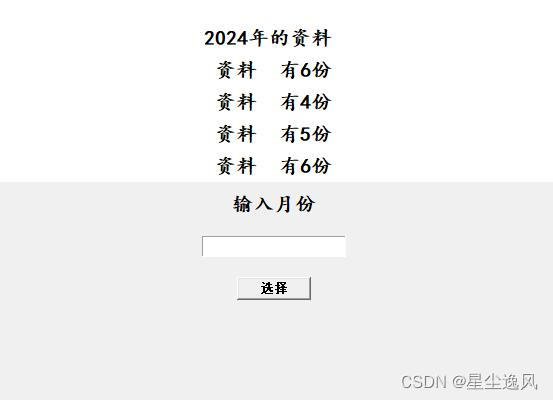
pyqt6
# 1一个简单的界面按钮
from PyQt6.QtWidgets import QApplication, QWidget, QPushButton
app = QApplication([])
window = QWidget()
def met():
print(2)
button = QPushButton('Click me', window)
button.clicked.connect(met)
button.move(50, 100) # 怎么移动都是中心
window.show()
app.exec()

常用
# 2几个常用功能
import sys
from PyQt6.QtWidgets import (
QApplication,
QLabel,
QLineEdit,
QMainWindow,
QPushButton,
QVBoxLayout,
QWidget
)
from PyQt6.QtGui import QIcon, QFont
class MainWindow(QMainWindow):
def __init__(self):
super().__init__()
self.setWindowTitle("Widgets App")
layout = QVBoxLayout() # 垂直布局,QHBoxLayout()是水平
widgets = [
QLabel, # 文字
QLineEdit, # 输入框
QPushButton # 按钮,主要就这三个
]
for w in widgets:
layout.addWidget(w('a'))
a1=QLabel('2323')
a1.setText('111') # 赋值
a1.setStyleSheet('color:red') # 设置颜色
# a1.move(100,100)
font=a1.font()
font.setPointSize(23)
a1.setFont(font) # 改字体大小
layout.addWidget(a1)
a3=QPushButton('but')
a3.setGeometry(100,100,20,20) # 设置位置和大小,其他也可以用
a3.setFont(QFont('time',14)) # 改字体大小,其他也可以用
layout.addWidget(a3)
widget = QWidget()
widget.setLayout(layout)
self.setCentralWidget(widget)
app = QApplication(sys.argv)
window = MainWindow()
window.show()
app.exec()
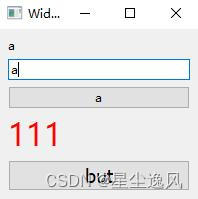
登录
# 3登录界面。点击登录调用login方法,实现方法中的逻辑
import sys
from PyQt6.QtWidgets import QApplication, QWidget, QLabel, QLineEdit, QPushButton, QVBoxLayout, QHBoxLayout
class LoginApp(QWidget):
def __init__(self):
super().__init__()
self.setWindowTitle("Login")
self.setGeometry(100, 100, 300, 200)
self.username_label = QLabel("Username:")
self.username_input = QLineEdit()
self.password_label = QLabel("Password:")
self.password_input = QLineEdit() # 输入框
self.password_input.setEchoMode(QLineEdit.EchoMode.Password) # 隐藏输入的密码字符
self.login_button = QPushButton("Login")
self.login_button.clicked.connect(self.login)
self.login_button2 = QPushButton("Login2")
self.login_button2.clicked.connect(self.login2) # 触发login方法
# 创建垂直布局和水平布局
vbox = QVBoxLayout() # 垂直
hbox1 = QHBoxLayout() # 水平
hbox2 = QHBoxLayout()
# 将用户名和输入框添加到水平布局1
hbox1.addWidget(self.username_label)
hbox1.addWidget(self.username_input)
# 将密码和输入框添加到水平布局2
hbox2.addWidget(self.password_label)
hbox2.addWidget(self.password_input)
# 将两个水平布局添加到垂直布局
vbox.addLayout(hbox1)
vbox.addLayout(hbox2)
# 添加登录按钮到垂直布局
vbox.addWidget(self.login_button)
vbox.addWidget(self.login_button2)
# 将垂直布局设置为窗口的主布局
self.setLayout(vbox)
def login(self):
username = self.username_input.text()
password = self.password_input.text()
# 在这里编写登录逻辑,可以根据输入的用户名和密码进行验证
# 这里暂时简单地打印出输入的用户名和密码
print(f"Username: {username}")
print(f"Password: {password}")
def login2(self):
username = self.username_input.text()
password = self.password_input.text()
# 在这里编写登录逻辑,可以根据输入的用户名和密码进行验证
# 这里暂时简单地打印出输入的用户名和密码
print(f"Username: {username}")
print(f"Password: {password}")
if __name__ == "__main__":
app = QApplication(sys.argv)
window = LoginApp()
window.show()
sys.exit(app.exec())
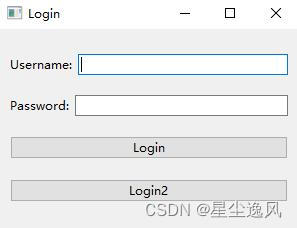
# 4统计界面,按钮后下面显示统计结果
import sys
from PyQt6.QtWidgets import (QApplication, QWidget, QVBoxLayout, QHBoxLayout,QLabel, QLineEdit, QPushButton, QTextEdit, QGroupBox)
class StatisticsWidget(QWidget):
def __init__(self):
super().__init__()
# 设置窗口标题和初始大小
self.setWindowTitle('统计界面')
self.setGeometry(100, 100, 400, 300)
# 创建布局
vbox = QVBoxLayout()
# 创建输入区域
groupbox_input = QGroupBox('')
hbox_input = QHBoxLayout()
self.edit_input = QLineEdit()
hbox_input.addWidget(QLabel('输入数据:'))
hbox_input.addWidget(self.edit_input)
groupbox_input.setLayout(hbox_input)
vbox.addWidget(groupbox_input)
# 创建按钮
button = QPushButton('统计')
vbox.addWidget(button)
# 创建文本区域显示结果
self.text_result = QTextEdit()
self.text_result.setReadOnly(True)
vbox.addWidget(self.text_result)
# 设置主布局
self.setLayout(vbox)
# 按钮点击事件
button.clicked.connect(self.calculate_statistics)
def calculate_statistics(self):
# 获取输入数据
data = self.edit_input.text()
# 这里可以根据需要添加统计逻辑,例如计算平均值、最大值、最小值等
# 以下是一个简单的示例,只计算数据的数量
count = len(data)
# 显示结果
self.text_result.setText(f'数据数量: {count}')
if __name__ == '__main__':
app = QApplication(sys.argv)
statistics_widget = StatisticsWidget()
statistics_widget.show()
sys.exit(app.exec())
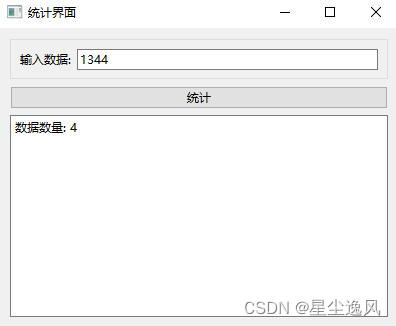
# 5更完善的统计界面
import sys
from PyQt6.QtWidgets import (QApplication, QWidget, QVBoxLayout, QHBoxLayout,QLabel, QLineEdit, QPushButton, QTextEdit, QGroupBox)
class StatisticsWidget(QWidget):
def __init__(self):
super().__init__()
# 设置窗口标题和初始大小
self.setWindowTitle('统计界面')
self.setGeometry(100, 100, 600, 400)
# 创建布局
self.vbox = QVBoxLayout()
# 创建输入区域
groupbox_input = QGroupBox('') # 输入框
hbox_input = QHBoxLayout()
self.edit_input = QLineEdit()
hbox_input.addWidget(QLabel('输入年:'))
hbox_input.addWidget(self.edit_input)
groupbox_input.setLayout(hbox_input)
self.vbox.addWidget(groupbox_input)
self.edit_input2 = QLineEdit()
hbox_input.addWidget(QLabel('输入月:'))
hbox_input.addWidget(self.edit_input2)
self.edit_input3 = QLineEdit()
hbox_input.addWidget(QLabel('输入科室:'))
hbox_input.addWidget(self.edit_input3)
# 创建按钮
# groupbox_input2 = Qb('') # 输入框
hbox_input2 = QHBoxLayout()
button = QPushButton('统计资料数量')
button2 = QPushButton('统计人完成情况')
hbox_input2.addWidget(button)
hbox_input2.addWidget(button2)
self.vbox.addLayout(hbox_input2)
# 创建文本区域显示结果
self.text_result = QTextEdit()
self.text_result.setReadOnly(True)
self.vbox.addWidget(self.text_result)
# 设置主布局
self.setLayout(self.vbox)
# 按钮点击事件
button.clicked.connect(self.calculate_statistics)
button2.clicked.connect(self.calculate_statistics2)
# 创建按钮
button = QPushButton('跳转到文件夹')
self.vbox.addWidget(button)
def calculate_statistics(self):
# 获取输入数据
data = self.edit_input.text()
data2 = self.edit_input2.text()
data3 = self.edit_input3.text()
# 以下是一个简单的示例,只计算数据的数量
count = len(data)
# 显示结果
self.text_result.setText(data+'年'+data2+'月'+f'\n资料:{count}\n资料:{count}\n资料:{count}\n资料:{count}')
# # 创建按钮
# button = QPushButton('跳转到文件夹')
# self.vbox.addWidget(button)
def calculate_statistics2(self):
# 获取输入数据
data = self.edit_input.text()
data2 = self.edit_input2.text()
data3 = self.edit_input3.text()
# 以下是一个简单的示例,只计算数据的数量
count = len(data)
# 显示结果
self.text_result.setText(data+'年'+data2+'月'+data3+'已完成:\nxx\n未完成:\nxx')
if __name__ == '__main__':
app = QApplication(sys.argv)
statistics_widget = StatisticsWidget()
statistics_widget.show()
sys.exit(app.exec())
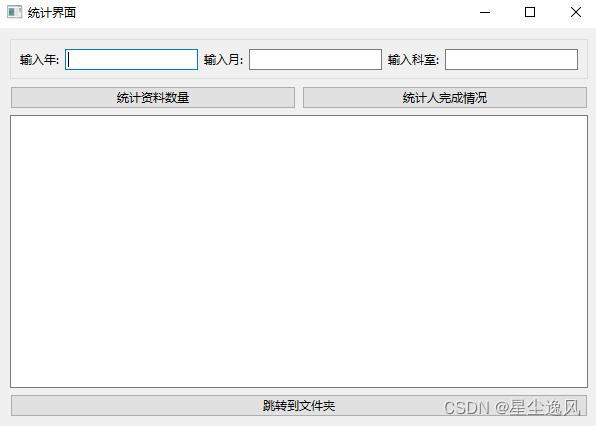
统计
# 6最终
import sys
from PyQt6.QtWidgets import (QApplication, QWidget, QVBoxLayout, QHBoxLayout,QLabel, QLineEdit, QPushButton, QTextEdit, QGroupBox)
from PyQt6.QtGui import QIcon, QFont
# 4 kimi生成的统计界面,按钮后下面显示统计结果,自用
class StatisticsWidget(QWidget):
def __init__(self):
super().__init__()
# 设置窗口标题和初始大小
self.setWindowTitle('统计界面')
self.setGeometry(100, 100, 600, 400)
# 创建布局
self.vbox = QVBoxLayout()
# 创建输入区域
groupbox_input = QGroupBox('') # 输入框
hbox_input = QHBoxLayout()
self.edit_input = QLineEdit()
hbox_input.addWidget(QLabel('输入年:'))
hbox_input.addWidget(self.edit_input)
groupbox_input.setLayout(hbox_input)
self.vbox.addWidget(groupbox_input)
self.edit_input2 = QLineEdit()
hbox_input.addWidget(QLabel('输入月:'))
hbox_input.addWidget(self.edit_input2)
self.edit_input3 = QLineEdit()
hbox_input.addWidget(QLabel('输入科室:'))
hbox_input.addWidget(self.edit_input3)
# 创建按钮
# groupbox_input2 = Qb('') # 输入框
hbox_input2 = QHBoxLayout()
button = QPushButton('统计各科室资料数量')
button2 = QPushButton('统计该科室人完成情况')
hbox_input2.addWidget(button)
hbox_input2.addWidget(button2)
self.vbox.addLayout(hbox_input2)
# 创建文本区域显示结果
self.text_result = QTextEdit()
self.text_result.setFont(QFont('楷体',14))
self.text_result.setReadOnly(True)
self.vbox.addWidget(self.text_result)
# 设置主布局
self.setLayout(self.vbox)
# 按钮点击事件
button.clicked.connect(self.calculate_statistics)
button2.clicked.connect(self.calculate_statistics2)
# 创建按钮
button = QPushButton('跳转到文件夹')
button.clicked.connect(self.jump)
self.vbox.addWidget(button)
def jump(self):
# 获取输入数据
data = self.edit_input.text()
data2 = self.edit_input2.text()
data3 = self.edit_input3.text()
if data in s1 and data2+'月' in s3 and data3 in s2:
print(2)
os.startfile(fpath+'/'+data+'/'+data3+'/'+data2+'月/')
# else:
def calculate_statistics(self): # 统计日期下的所有科室
# 获取输入数据
data = self.edit_input.text() # 2024
data2 = self.edit_input2.text() # 12
if data in s1:
if data2 + '月' in s3:
txt = ''
for one in s2:
a = os.walk(fpath + data + '/' + one+'/'+data2+'月')
count = 0
for i in a:
count += len([j for j in os.listdir(i[0]) if j.endswith('.pdf')])
txt += one + ' 资料有' + str(count) + '份\n'
# 显示结果
self.text_result.setText( data + '年' + data2 + '月\n' + txt)
else:
txt=''
for one in s2:
a = os.walk(fpath + data + '/' + one)
count = 0
for i in a:
count += len([j for j in os.listdir(i[0]) if j.endswith('.pdf')])
txt += one + ' 资料有' + str(count) + '份\n'
# 显示结果
self.text_result.setText(data+'年\n'+txt)
else:
self.text_result.setText('输入错误,至少要输入 年')
def calculate_statistics2(self): # 统计科室资料和人
# 获取输入数据
data = self.edit_input.text() # 2024
data2 = self.edit_input2.text() # 12
data3 = self.edit_input3.text() # 科室
if data in s1 and data2 + '月' in s3 and data3 in s2:
spath=fpath+'/'+data+'/'+data3+'/'+data2+'月/'
txt=''
for one in s4:
count = [i for i in os.listdir(spath + one) if i.endswith('.pdf')]
txt += one[1:3] + '资料 有' + str(len(count)) + '份\n'
namefile=spath+s4[1]+'/x.txt'
n1,n2='',''
ns1,ns2=set(),set()
if os.path.isfile(namefile):
with open(namefile,'r') as o:
# print(o.read())
namestxt=o.read()
for i in names[data3]:
if i in namestxt:ns1.add(i)
for i in ns1:n1+=i+' '
for i in ns1.difference(set(names[data3])):n2+=i+' '
else:n1,n2='n','n'
# 显示结果
self.text_result.setText(data+'年'+data2+'月'+data3+'\n'+txt+'\n'+'已完成:\n'+n1+'\n\n未完成:\n'+n2)
# self.text_result.setText(f'数据数量: {count}\n{count}')
else:
self.text_result.setText( '输入错误,需要输入 年 月 科室')
if __name__ == '__main__':
app = QApplication(sys.argv)
statistics_widget = StatisticsWidget()
statistics_widget.show()
sys.exit(app.exec())
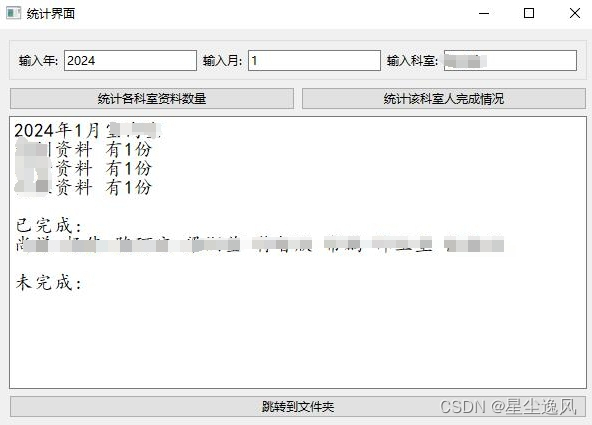
主界面调用
# 7主程序
import sys
from PyQt6.QtWidgets import QApplication, QPushButton, QWidget, QGridLayout, QFileDialog
from z1mkdir import fun1_mkdir
from z2classify2 import fun2_classify
from z3stat2 import fun3_stat
class App(QWidget):
def __init__(self):
super().__init__()
self.initUI()
def initUI(self):
self.setWindowTitle('pyqt6 main')
self.setGeometry(100, 100, 400, 300)
# 创建一个网格布局
grid_layout = QGridLayout()
# 创建三个按钮
self.button1 = QPushButton('建立文件夹', self)
self.button1.setFixedSize(200,20)
self.button2 = QPushButton('分类', self)
self.button3 = QPushButton('统计', self)
self.button1.clicked.connect(self.fun1)
self.button2.clicked.connect(self.fun2)
self.button3.clicked.connect(self.fun3)
# 将按钮添加到网格布局中,设置间隔
grid_layout.addWidget(self.button1, 0, 0)
grid_layout.addWidget(self.button2, 1, 0)
grid_layout.addWidget(self.button3, 2, 0)
# 设置布局的间距
grid_layout.setSpacing(10) # 设置组件之间的间距
# 设置窗口的布局
self.setLayout(grid_layout)
def fun1(self): # 选择文件夹 建立文件夹
print(1)
# 弹出对话框让用户选择文件夹
folder_path = QFileDialog.getExistingDirectory(self, "选择文件夹", "/")
if folder_path:
print(f"选择的文件夹路径是: {folder_path}")
fun1_mkdir(folder_path)
self.close()
def fun2(self):
print(2)
# 弹出对话框让用户选择文件夹
folder_path = QFileDialog.getExistingDirectory(self, "选择文件夹", "/")
if folder_path:
print(f"选择的文件夹路径是: {folder_path}")
fun2_classify(folder_path)
self.close()
def fun3(self):
print(3)
global flag
flag=2
self.close() # 关闭窗口 打开新的窗口
flag=0
# if __name__ == '__main__':
app = QApplication(sys.argv)
ex = App()
ex.show()
app.exec()
print('flag',flag)
# sys.exit(app.exec())
if flag==2:
fun3_stat()
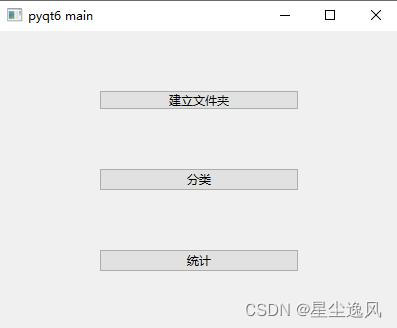
# 8优化界面
import sys
from PyQt6.QtWidgets import QApplication, QWidget, QVBoxLayout, QHBoxLayout,QLabel, QLineEdit, QPushButton, QTextEdit, QGroupBox,QComboBox
from PyQt6.QtGui import QIcon, QFont
import pandas as pd
class StatisticsWidget(QWidget):
def __init__(self):
super().__init__()
# 设置窗口标题和初始大小
self.setWindowTitle('统计界面')
self.setGeometry(100, 100, 600, 400)
# 创建布局
self.vbox = QVBoxLayout()
# 创建输入区域
groupbox_input = QGroupBox('') # 输入框
hbox_input = QHBoxLayout()
self.edit_input = QComboBox()
self.edit_input.addItems(s1)
hbox_input.addWidget(QLabel('选择年:'))
hbox_input.addWidget(self.edit_input)
groupbox_input.setLayout(hbox_input)
self.vbox.addWidget(groupbox_input)
self.edit_input2 = QComboBox()
self.edit_input2.addItems(['1','2','3','4','5','6','7','8','9','10','11','12'])
hbox_input.addWidget(QLabel('选择月:'))
hbox_input.addWidget(self.edit_input2)
self.edit_input3 = QComboBox()
self.edit_input3.addItems(names)
hbox_input.addWidget(QLabel('选择人:'))
hbox_input.addWidget(self.edit_input3)
# 创建按钮
# groupbox_input2 = Qb('') # 输入框
hbox_input2 = QHBoxLayout()
button = QPushButton('统计一年的资料')
button2 = QPushButton('统计某年某月的资料')
button3 = QPushButton('统计某月某人的资料')
hbox_input2.addWidget(button)
hbox_input2.addWidget(button2)
hbox_input2.addWidget(button3)
self.vbox.addLayout(hbox_input2)
# 创建文本区域显示结果
self.text_result = QTextEdit()
self.text_result.setFont(QFont('楷体',14))
self.text_result.setReadOnly(True)
self.vbox.addWidget(self.text_result)
# 设置主布局
self.setLayout(self.vbox)
# 按钮点击事件
button.clicked.connect(self.calculate_statistics)
button2.clicked.connect(self.calculate_statistics2)
button3.clicked.connect(self.calculate_statistics3)
# 创建按钮
button = QPushButton('跳转到文件夹')
button.clicked.connect(self.jump)
self.vbox.addWidget(button)
def jump(self):
data = self.edit_input.currentText()
data2 = self.edit_input2.currentText()
data3 = self.edit_input3.currentText()
print(data,data2,data3)
os.startfile(fpath)
def calculate_statistics(self): # 统计一年的资料
# 获取输入数据
data = self.edit_input.currentText() # 2024
try:
c = pd.read_excel(fpath+'bg.xlsx')
# print(c)
print(c.shape) # (19, 7)
years=set()
worddict = {}
r1, r2, r3 = {}, {}, {}
for i in c.iterrows():
# print(i[0], i[1].tolist()) # ['土', 2024, 'H202400497', '2024-04-27', '品', nan, '陈']
one = i[1].tolist()
years.add(str(one[1]))
if one[1] == int(data):
if one[0] in worddict:
r1[one[0]].add(one[4])
r2[one[0]].add(one[5])
r3[one[0]].add(one[6])
worddict[one[0]] += 1
else:
r1[one[0]] = {one[4]}
r2[one[0]] = {one[5]}
r3[one[0]] = {one[6]}
worddict[one[0]] = 1
print(worddict)
print(r1, r2, r3) # 批准校核检验
if worddict != {}:
t = data + '共有资料' + str(sum(worddict.values())) + '份,其中'
for i in worddict:
t += '\n\n'
# print(i, worddict[i])
t += i + ' 资料有' + str(worddict[i]) + '份'
t += '\n批准人有 '
for j in r1[i]:
if type(j) == str: t += j + ' '
t += '\n校核人有 '
for j in r2[i]:
if type(j) == str: t += j + ' '
t += '\n检验人有 '
for j in r3[i]:
if type(j) == str: t += j + ' '
self.text_result.setText(t)
else:
t =data+ '没有资料\n只有'
for i in years:
t+=i+' '
t+='年的资料'
self.text_result.setText(t)
except FileNotFoundError:
self.text_result.setText('未发现统计文件bg.xlsx')
def calculate_statistics2(self): # 统计某年某月的资料
# 获取输入数据
data = self.edit_input.currentText() # 2024
data2 = self.edit_input2.currentText() # 12
try:
c = pd.read_excel(fpath+'bg.xlsx')
# print(c)
print(c.shape) # (19, 7)
years=set()
mons=set()
worddict = {}
r1, r2, r3 = {}, {}, {}
for i in c.iterrows():
# print(i[0], i[1].tolist()) # ['土', 2024, 'H202400497', '2024-04-27', '品', nan, '陈']
one = i[1].tolist()
years.add(str(one[1])+one[3][5:7])
# mons.add(str(int(one[3][5:7])))
if one[1] == int(data) and int(one[3][5:7])==int(data2):
if one[0] in worddict:
r1[one[0]].add(one[4])
r2[one[0]].add(one[5])
r3[one[0]].add(one[6])
worddict[one[0]] += 1
else:
r1[one[0]] = {one[4]}
r2[one[0]] = {one[5]}
r3[one[0]] = {one[6]}
worddict[one[0]] = 1
print(worddict)
print(r1, r2, r3) # 批准校核检验
if worddict != {}:
t = data +'年'+data2+'月'+ '共有资料' + str(sum(worddict.values())) + '份,其中'
for i in worddict:
t += '\n\n'
# print(i, worddict[i])
t += i + ' 资料有' + str(worddict[i]) + '份'
t += '\n批准人有 '
for j in r1[i]:
if type(j) == str: t += j + ' '
t += '\n校核人有 '
for j in r2[i]:
if type(j) == str: t += j + ' '
t += '\n检验人有 '
for j in r3[i]:
if type(j) == str: t += j + ' '
self.text_result.setText(t)
else:
t =data+'年'+data2+'月'+ '没有资料\n只有'
for i in years:
t+=i+' '
t+='的资料'
self.text_result.setText(t)
except FileNotFoundError:
self.text_result.setText('未发现统计文件bg.xlsx')
def calculate_statistics3(self): # 统计某月某人的资料
# 获取输入数据
data = self.edit_input.currentText() # 2024
data2 = self.edit_input2.currentText() # 12
data3 = self.edit_input3.currentText() # name
try:
c = pd.read_excel(fpath+'bg.xlsx')
# print(c)
print(c.shape) # (19, 7)
worddict = {}
r1 = {} # 每个类型的批准校核检验人不会重复
for i in c.iterrows():
# print(i[0], i[1].tolist()) # ['土', 2024, 'H202400497', '2024-04-27', '品', nan, '陈']
one = i[1].tolist()
if one[1] == int(data) and int(one[3][5:7])==int(data2) and data3 in one[4:]:
if one[0] in worddict:
worddict[one[0]] += 1
else:
if data3==one[4]:r1[one[0]] = '批准'
if data3==one[5]:r1[one[0]] = '校核'
if data3==one[6]:r1[one[0]] = '检验'
worddict[one[0]] = 1
print(worddict)
print(r1) # 批准校核检验
if worddict != {}:
t = data +'年'+data2+'月'+data3+ '共有资料' + str(sum(worddict.values())) + '份,其中'
for i in worddict:
t += '\n\n'
# print(i, worddict[i])
t += i + ' 资料有' + str(worddict[i]) + '份 '+data3+r1[i]
self.text_result.setText(t)
else:
t = '没有资料'
self.text_result.setText(t)
except FileNotFoundError:
self.text_result.setText('未发现统计文件bg.xlsx')
# if __name__ == '__main__':
def fun3_stat():
print(fpath)
app = QApplication(sys.argv)
statistics_widget = StatisticsWidget()
statistics_widget.show()
app.exec()
# sys.exit(app.exec())
fun3_stat()

表格
# 9表格结果
import os
from config import fpath,s1,cls,cls1,names,names1 # 分类文件夹目录,类型
names=[i for i in names if i not in names1] # 去掉歧义的
cls=[i+' '+cls[i] for i in cls.keys() if i not in cls1.keys()] # 去掉歧义的
import sys
from PyQt6.QtWidgets import QApplication, QWidget, QVBoxLayout, QHBoxLayout,QLabel, QLineEdit, QPushButton, QTextEdit, QGroupBox,QComboBox,QTableWidget,QTableWidgetItem
from PyQt6.QtGui import QIcon, QFont,QColor
from pandas import read_excel
class StatisticsWidget(QWidget):
def __init__(self):
super().__init__()
# 设置窗口标题和初始大小
self.setWindowTitle('统计界面')
self.setGeometry(500, 300, 800, 600)
# 创建布局
self.vbox = QVBoxLayout()
# 创建输入区域
groupbox_input = QGroupBox('') # 输入框
hbox_input = QHBoxLayout()
self.edit_input = QComboBox()
self.edit_input.addItems(['共查','独查','共查独查'])
hbox_input.addWidget(QLabel('查询模式:'))
hbox_input.addWidget(self.edit_input)
groupbox_input.setLayout(hbox_input)
self.vbox.addWidget(groupbox_input)
self.edit_input2 = QComboBox()
self.edit_input2.addItems(s1)
hbox_input.addWidget(QLabel('选择年:'))
hbox_input.addWidget(self.edit_input2)
self.edit_input3 = QComboBox()
self.edit_input3.addItems(cls)
hbox_input.addWidget(QLabel('选择类型:'))
hbox_input.addWidget(self.edit_input3)
self.et1 = QLineEdit()
hbox_input.addWidget(self.et1)
# hbox_input.addWidget(QLabel('编号-'))
self.et2 = QLineEdit()
hbox_input.addWidget(self.et2)
# 创建按钮
# groupbox_input2 = Qb('') # 输入框
hbox_input2 = QHBoxLayout()
button = QPushButton('统计一年的资料')
button2 = QPushButton('统计某类型自查情况')
button3 = QPushButton('统计编号范围的自查')
hbox_input2.addWidget(button)
hbox_input2.addWidget(button2)
hbox_input2.addWidget(button3)
self.vbox.addLayout(hbox_input2)
# # 创建文本区域显示结果
# self.text_result = QTextEdit()
# self.text_result.setFont(QFont('楷体',14))
# self.text_result.setReadOnly(True)
# self.vbox.addWidget(self.text_result)
# 创建文本区域显示结果-表格
self.table = QTableWidget()
self.table.setFont(QFont('楷体', 12))
self.vbox.addWidget(self.table)
# 设置主布局
self.setLayout(self.vbox)
# 按钮点击事件
button.clicked.connect(self.calculate_statistics)
button2.clicked.connect(self.calculate_statistics2)
button3.clicked.connect(self.calculate_statistics3)
# 创建按钮
button = QPushButton('跳转到文件夹')
button.clicked.connect(self.jump)
self.vbox.addWidget(button)
try:
self.c = read_excel(fpath+'end.xlsx')
# print(c)
print(self.c.shape) # (19, 7)
except FileNotFoundError:
# self.text_result.setText('未发现统计文件bg.xlsx')
self.table.setColumnCount(1) # 行
self.table.setRowCount(1) # 列
self.table.setItem(0, 0, QTableWidgetItem('未发现统计文件end.xlsx'))
# 设置表格的大小自适应内容
self.table.resizeRowsToContents()
self.table.resizeColumnsToContents()
self.table.setEditTriggers(QTableWidget.EditTrigger.NoEditTriggers) # 设置表格为只读
def jump(self):
data = self.edit_input.currentText()
data2 = self.edit_input2.currentText()
data3 = self.edit_input3.currentText()
print(data,data2,data3)
# os.startfile(fpath) # 报错,可能读共享盘没权限
def calculate_statistics(self): # 统计一年的资料
# 获取输入数据
data = self.edit_input2.currentText() # 2024
try:
# c = read_excel(fpath+'end.xlsx')
# print(c)
# print(c.shape) # (19, 7)
years=self.c['年'].drop_duplicates().to_list() # 获取一列数据无重复
worddict = {}
# print(c['年'].drop_duplicates().to_list())
c1 = self.c[self.c['年'] == int(data)]
if not c1.empty:
for i in c1.iterrows():
# print(i[0], i[1].tolist()) # $['混凝土', 2024, 'HN202400497', '2024-04-27', '吕品', nan, '陈珂安',['NS111','NS111']]
one = i[1].tolist()
if one[2] == int(data):
# print(one[6],type(one[6]),type(eval(one[6]))) # 检验人[]
if one[0] in worddict:
worddict[one[0]] += 1
else:
worddict[one[0]] = 1
print(worddict)
if worddict != {}:
t = data + '共有资料' + str(sum(worddict.values())) + '份,其中'
for i in worddict:
t += '\n'
# print(i, worddict[i])
t += i + ' 资料有' + str(worddict[i]) + '份'
# self.text_result.setText(t)
t=t.split('\n')
self.table.setColumnCount(1) # 行
self.table.setRowCount(len(t)) # 列
for i in range(len(t)):
self.table.setItem(0, i, QTableWidgetItem(t[i]))
# 设置表格的大小自适应内容
self.table.resizeRowsToContents()
self.table.resizeColumnsToContents()
self.table.setEditTriggers(QTableWidget.EditTrigger.NoEditTriggers) # 设置表格为只读
else:
t =data+ '没有资料\n只有'
for i in years:
t+=str(i)+' '
t+='年的资料'
# self.text_result.setText(t)
self.table.setColumnCount(1) # 行
self.table.setRowCount(2) # 列
self.table.setItem(0,0,QTableWidgetItem(t.split('\n')[0]))
self.table.setItem(0,1,QTableWidgetItem(t.split('\n')[1]))
# 设置表格的大小自适应内容
self.table.resizeRowsToContents()
self.table.resizeColumnsToContents()
self.table.setEditTriggers(QTableWidget.EditTrigger.NoEditTriggers) # 设置表格为只读
except FileNotFoundError:
# self.text_result.setText('未发现统计文件bg.xlsx')
self.table.setColumnCount(1) # 行
self.table.setRowCount(1) # 列
self.table.setItem(0, 0, QTableWidgetItem('未发现统计文件end.xlsx'))
# 设置表格的大小自适应内容
self.table.resizeRowsToContents()
self.table.resizeColumnsToContents()
self.table.setEditTriggers(QTableWidget.EditTrigger.NoEditTriggers) # 设置表格为只读
def calculate_statistics2(self): # 统计某年某月的资料
# 获取输入数据
data = self.edit_input.currentText() # 自查
data2 = self.edit_input2.currentText() # 2024
data3 = self.edit_input3.currentText() # cls
print(data,data2,data3)
try:
# c = read_excel(fpath+'end.xlsx')
# print(c)
# print(c.shape) # (19, 7)
worddict = []
c1 = self.c[ (self.c['类型'] == data3.split(' ')[1]) & (self.c['年'] == int(data2))]
if not c1.empty:
for i in c1.iterrows():
# print(i[0], i[1].tolist()) # $['混凝土', 2024, 'HN202400497', '2024-04-27', '吕品', nan, '陈珂安']
one = i[1].tolist()
if data == '共查':
worddict.append([one[1], int(one[5]), one[6], one[7], one[8], one[13]])
if data == '独查':
worddict.append([one[1], int(one[5]), one[6], one[7], one[8], one[14]])
if data == '共查独查':
worddict.append([one[1], int(one[5]), one[6], one[7], one[8], one[13], one[14]])
if worddict != []:
t = data2 +'年'+data3+ '共有资料' + str(len(worddict)) + '份,其中'
self.table.setColumnCount(len(worddict[0])) # 行
self.table.setRowCount(len(worddict)) # 列
if len(worddict[0])==6:
self.table.setHorizontalHeaderLabels(["编号","报告日期", "批准人", "校核人", "检验人", data]) # 设置表头
if len(worddict[0])==7:
self.table.setHorizontalHeaderLabels(["编号", "报告日期", "批准人", "校核人", "检验人", "共查",'独查']) # 设置表头
for i in range(len(worddict[0])):
for j in range(len(worddict)):
self.table.setItem(j, i, QTableWidgetItem(str(worddict[j][i][:-1]) if str(worddict[j][i]).endswith('\n') else str(worddict[j][i])))
# self.table.item(1,0).setBackground(QColor(233,233,233)) # 背景色,行列和setitem相反
if (len(worddict[0])==6 and worddict[j][-1]!='sus'):
self.table.item(j,i ).setForeground(QColor(255, 0, 0))
if len(worddict[0])==7 :
if worddict[j][-1]!='sus' or worddict[j][-2]!='sus':
self.table.item(j,i ).setForeground(QColor(255, 0, 0))
# 设置表格的大小自适应内容
self.table.resizeRowsToContents()
self.table.resizeColumnsToContents()
self.table.setEditTriggers(QTableWidget.EditTrigger.NoEditTriggers) # 设置表格为只读
else:
t =data2+'年'+data3+ '没有资料'
# self.text_result.setText(t)
self.table.setColumnCount(1) # 行
self.table.setRowCount(1) # 列
self.table.setItem(0, 0, QTableWidgetItem(t))
# 设置表格的大小自适应内容
self.table.resizeRowsToContents()
self.table.resizeColumnsToContents()
self.table.setEditTriggers(QTableWidget.EditTrigger.NoEditTriggers) # 设置表格为只读
except FileNotFoundError:
# self.text_result.setText('未发现统计文件bg.xlsx')
self.table.setColumnCount(1) # 行
self.table.setRowCount(1) # 列
self.table.setItem(0, 0, QTableWidgetItem('未发现统计文件end.xlsx'))
# 设置表格的大小自适应内容
self.table.resizeRowsToContents()
self.table.resizeColumnsToContents()
self.table.setEditTriggers(QTableWidget.EditTrigger.NoEditTriggers) # 设置表格为只读
def calculate_statistics3(self): # 统计某月某人的资料
# 获取输入数据
data = self.edit_input.currentText() # 自查
data2 = self.edit_input2.currentText() # 2024
data3 = self.edit_input3.currentText() # cls
print(data,data2,data3)
try:
bh1, bh2 = int(self.et1.text()), int(self.et2.text())
print(bh1, bh2)
if bh1>bh2 or bh1<1 or bh2>50000:int('asd')
try:
# c = read_excel(fpath + 'end.xlsx')
# print(c)
# print(c.shape) # (19, 7)
worddict = []
c1 = self.c[(self.c['类型'] == data3.split(' ')[1]) & (self.c['年'] == int(data2))]
if not c1.empty:
for i in range(bh1,bh2+1):
# print(data3.split(' ')[0]+data2+str(i).zfill(5))
c2=c1[c1['编号']==data3.split(' ')[0]+data2+str(i).zfill(5)]
if not c2.empty:
for j in c2.iterrows():
# print(j[0], j[1].tolist()) # $['混凝土', 2024, 'HN202400497', '2024-04-27', '吕品', nan, '陈珂安']
one = j[1].tolist()
if data == '共查':
worddict.append([one[1], int(one[5]), one[6], one[7], one[8], one[13]])
if data == '独查':
worddict.append([one[1], int(one[5]), one[6], one[7], one[8], one[14]])
if data == '共查独查':
worddict.append([one[1], int(one[5]), one[6], one[7], one[8], one[13], one[14]])
else:
worddict.append([data3.split(' ')[0]+data2+str(i).zfill(5),'没数据','','','','','']
if data == '共查独查' else [data3.split(' ')[0]+data2+str(i).zfill(5),'没数据','','','',''])
# if not c1.empty:
# for i in c1.iterrows():
# # print(i[0], i[1].tolist()) # $['混凝土', 2024, 'HN202400497', '2024-04-27', '吕品', nan, '陈珂安']
# one = i[1].tolist()
# if data == '共查':
# worddict.append([one[2], one[3], one[4], one[5], ','.join(eval(one[6])), one[-2]])
# if data == '独查':
# worddict.append([one[2], one[3], one[4], one[5], ','.join(eval(one[6])), one[-1]])
# if data == '共查独查':
# worddict.append([one[2], one[3], one[4], one[5], ','.join(eval(one[6])), one[-2], one[-1]])
if worddict != []:
t = data2 + '年' + data3 + '共有资料' + str(len(worddict)) + '份,其中'
self.table.setColumnCount(len(worddict[0])) # 行
self.table.setRowCount(len(worddict)) # 列
if len(worddict[0]) == 6:
self.table.setHorizontalHeaderLabels(["编号", "报告日期", "批准人", "校核人", "检验人", data]) # 设置表头
if len(worddict[0]) == 7:
self.table.setHorizontalHeaderLabels(["编号", "报告日期", "批准人", "校核人", "检验人", "共查", '独查']) # 设置表头
for i in range(len(worddict[0])):
for j in range(len(worddict)):
self.table.setItem(j, i, QTableWidgetItem(
str(worddict[j][i][:-1]) if str(worddict[j][i]).endswith('\n') else str(worddict[j][i])))
# self.table.item(1,0).setBackground(QColor(233,233,233)) # 背景色,行列和setitem相反
if (len(worddict[0]) == 6 and worddict[j][-1] != 'sus'):
self.table.item(j, i).setForeground(QColor(0, 0, 255) if worddict[j][-1] == '' else QColor(255, 0, 0))
if len(worddict[0]) == 7:
if worddict[j][-1] != 'sus' or worddict[j][-2] != 'sus':
self.table.item(j, i).setForeground(QColor(0, 0, 255) if worddict[j][-1] == '' else QColor(255, 0, 0))
# 设置表格的大小自适应内容
self.table.resizeRowsToContents()
self.table.resizeColumnsToContents()
self.table.setEditTriggers(QTableWidget.EditTrigger.NoEditTriggers) # 设置表格为只读
else:
t = data2 + '年' + data3 + '没有资料'
# self.text_result.setText(t)
self.table.setColumnCount(1) # 行
self.table.setRowCount(1) # 列
self.table.setItem(0, 0, QTableWidgetItem(t))
# 设置表格的大小自适应内容
self.table.resizeRowsToContents()
self.table.resizeColumnsToContents()
self.table.setEditTriggers(QTableWidget.EditTrigger.NoEditTriggers) # 设置表格为只读
except FileNotFoundError:
# self.text_result.setText('未发现统计文件bg.xlsx')
self.table.setColumnCount(1) # 行
self.table.setRowCount(1) # 列
self.table.setItem(0, 0, QTableWidgetItem('未发现统计文件end.xlsx'))
# 设置表格的大小自适应内容
self.table.resizeRowsToContents()
self.table.resizeColumnsToContents()
self.table.setEditTriggers(QTableWidget.EditTrigger.NoEditTriggers) # 设置表格为只读
except:
# self.text_result.setText('未发现统计文件bg.xlsx')
self.table.setColumnCount(1) # 行
self.table.setRowCount(1) # 列
self.table.setItem(0, 0, QTableWidgetItem('编号输入错误。比如1-100应该输入1 100'))
# 设置表格的大小自适应内容
self.table.resizeRowsToContents()
self.table.resizeColumnsToContents()
self.table.setEditTriggers(QTableWidget.EditTrigger.NoEditTriggers) # 设置表格为只读
# if __name__ == '__main__':
def fun3_stat():
print(fpath)
app = QApplication(sys.argv)
statistics_widget = StatisticsWidget()
statistics_widget.show()
app.exec()
# sys.exit(app.exec())
if __name__ == '__main__':
fun3_stat()

内嵌matplotlib
# 10 内置左右两个Matplotlib图
from PyQt6.QtWidgets import QApplication, QMainWindow, QVBoxLayout, QWidget
# pyqt嵌入Matplotlib图表,用 FigureCanvasQTAgg 类来实现
from matplotlib.backends.backend_qt5agg import FigureCanvasQTAgg as FigureCanvas
from matplotlib.figure import Figure
import matplotlib.pyplot as plt
class MainWindow(QWidget):
def __init__(self):
super().__init__()
self.setWindowTitle('统计界面')
# 创建一个 Matplotlib 图表
self.figure = Figure() # 或plt.figure()
self.canvas = FigureCanvas(self.figure)
# 设置窗口布局
layout = QVBoxLayout()
layout.addWidget(self.canvas)
self.setLayout(layout)
# self.plot_data()
# def plot_data(self):
# 绘制图表的代码 折线图
ax = self.figure.add_subplot(121)
ax.plot([1, 2, 3, 4], [10, 20, 25, 30])
ax.set_title('Matplotlib in PyQt')
ax1= self.figure.add_subplot(122)
# ax1.plot([1, 2, 3, 4], [10, 20, 25, 30])
ax1.pie( [10, 20, 25, 30],[0.0,0.0,0.0,0.0], ['HN', 'SS', 'SN', 'HJ'],['blue', 'yellow', 'red', 'green'],)
ax1.axis('equal') # 等高宽,确保为圆形
ax1.set_title('Matplot1lib in PyQt')
# # 更新Matplotlib图形
# self.canvas.draw()
if __name__ == "__main__":
app = QApplication([])
window = MainWindow()
window.show()
app.exec()

跳转
# 11 窗口跳转 一次性
import sys
from PyQt6.QtWidgets import QApplication, QPushButton, QWidget, QVBoxLayout, QMainWindow,QLabel
class FirstWindow(QWidget):
def __init__(self):
super().__init__()
self.setWindowTitle("First Window")
self.setGeometry(100, 100, 280, 80)
self.layout = QVBoxLayout()
self.button = QPushButton("Go to Second Window", self)
self.button.clicked.connect(self.open_second_window)
self.button2 = QPushButton("Go to 2", self)
self.button2.clicked.connect(self.open_second_window2)
self.layout.addWidget(self.button)
self.layout.addWidget(self.button2)
self.setLayout(self.layout)
def open_second_window(self):
# 实例化并显示第二个窗口
self.second_window = SecondWindow() # 不写self第二个界面直接没了
self.second_window.show()
# self.close() # 关闭第一个界面。不关也可以
def open_second_window2(self):
# 实例化并显示第二个窗口
self.second_window2 = SecondWindow2() # 不写self第二个界面直接没了
self.second_window2.show()
# self.close() # 关闭第一个界面。不关也可以
class SecondWindow(QWidget):
def __init__(self):
super().__init__()
self.setWindowTitle("Second Window")
self.setGeometry(300, 300, 280, 80)
layout = QVBoxLayout()
self.setLayout(layout)
self.label = QLabel("This is the second window.", self)
layout.addWidget(self.label)
class SecondWindow2(QWidget):
def __init__(self):
super().__init__()
self.setWindowTitle("Second Window2")
self.setGeometry(300, 300, 280, 80)
layout = QVBoxLayout()
self.setLayout(layout)
self.label = QLabel("This is the second window.", self)
layout.addWidget(self.label)
if __name__ == "__main__":
app = QApplication(sys.argv)
first_window = FirstWindow()
first_window.show()
app.exec()
# 12 pyqt界面跳转并返回
import sys
from PyQt6.QtWidgets import QApplication, QPushButton, QWidget, QVBoxLayout
class MainWindow(QWidget):
def __init__(self):
super().__init__()
self.setWindowTitle("Main Window")
self.setGeometry(100, 100, 280, 200)
layout = QVBoxLayout()
self.setLayout(layout)
self.button = QPushButton("Open Second Window", self)
self.button.clicked.connect(self.open_second_window)
layout.addWidget(self.button)
def open_second_window(self):
self.second_window = SecondWindow(self)
self.second_window.show()
self.hide() # 隐藏主窗口,self.close()也行
class SecondWindow(QWidget):
def __init__(self, main_window):
super().__init__()
self.setWindowTitle("Second Window")
self.setGeometry(300, 300, 280, 200)
layout = QVBoxLayout()
self.setLayout(layout)
self.return_button = QPushButton("Return to Main Window", self)
self.return_button.clicked.connect(lambda: self.return_to_main(main_window)) # 用lambda来传递MainWindow的引用到槽函数中
layout.addWidget(self.return_button)
def return_to_main(self, main_window):
self.close() # 关闭当前窗口
main_window.show() # 显示主窗口
if __name__ == "__main__":
app = QApplication(sys.argv)
main_window = MainWindow()
main_window.show()
app.exec()
颜色
import sys
sys.path.append('.')
import os
from config import s1
from stat import StatisticsWidget,StatisticsWidget2
from PyQt6.QtWidgets import QApplication, QWidget, QVBoxLayout, QHBoxLayout,QLabel, QLineEdit, QPushButton, QTextEdit, QGroupBox,QComboBox,QSizePolicy
# from PyQt6.QtGui import QIcon, QFont,QPalette,QColor
# pyqt嵌入Matplotlib图表,用 FigureCanvasQTAgg 类来实现
from matplotlib.backends.backend_qt5agg import FigureCanvasQTAgg as FigureCanvas
from matplotlib.figure import Figure
import matplotlib.pyplot as plt
plt.rcParams['font.sans-serif'] = ['Microsoft YaHei'] # 指定默认字体,显示中文
class tmz(QWidget):
def __init__(self):
super().__init__()
# 设置窗口标题和初始大小
self.setWindowTitle('统计界面')
self.setGeometry(500, 300, 1100, 560)
self.setStyleSheet("background-color: #E3FFFF;") # 背景色
# 创建布局
self.vbox = QVBoxLayout()
# 1创建输入区域
groupbox_input = QGroupBox('') # 输入框
# 设置输入框的尺寸策略
groupbox_input.setSizePolicy(QSizePolicy.Policy.Expanding, QSizePolicy.Policy.Fixed) # 拉窗口上下距离不动,左右可拉长
hbox_input = QHBoxLayout()
self.edit_input = QComboBox()
self.edit_input.addItems(s1)
hbox_input.addWidget(QLabel('选择年:'))
hbox_input.addWidget(self.edit_input)
groupbox_input.setLayout(hbox_input)
self.vbox.addWidget(groupbox_input)
self.edit_input2 = QComboBox()
self.edit_input2.addItems(['1','2','3','4','5','6','7','8','9','10','11','12'])
hbox_input.addWidget(QLabel('选择月:'))
hbox_input.addWidget(self.edit_input2)
button = QPushButton('统计某年某月的资料')
button.setStyleSheet("background-color: #A8FF6F;")
hbox_input.addWidget(button)
# 按钮点击事件
button.clicked.connect(self.cct)
# # 2创建文本区域显示结果
# self.text_result = QTextEdit()
# self.text_result.setFont(QFont('楷体',14))
# self.text_result.setReadOnly(True)
# self.vbox.addWidget(self.text_result)
# 2创建一个 Matplotlib 图表
self.figure = Figure() # 或plt.figure()
self.figure.set_facecolor('#E3FFFF') # 背景色
self.canvas = FigureCanvas(self.figure)
# 设置窗口布局
self.layout = QVBoxLayout()
self.layout.addWidget(self.canvas)
self.vbox.addLayout(self.layout)
# 3跳转按钮
self.downb= QHBoxLayout()
button1 = QPushButton('跳转到界面1')
button1.clicked.connect(self.jump1)
button2 = QPushButton('跳转到界面2')
button2.clicked.connect(self.jump2)
button1.setStyleSheet("background-color: #FFFF91;")
button2.setStyleSheet("background-color: #D8C2FF;")
self.downb.addWidget(button1)
self.downb.addWidget(button2)
self.vbox.addLayout(self.downb)
# 设置主布局
self.setLayout(self.vbox)
def jump1(self):
# 实例化并显示第二个窗口
self.second_window = StatisticsWidget() # 不写self第二个界面直接没了
self.second_window.show()
# self.close() # 关闭第一个界面。不关也可以
def jump2(self):
# 实例化并显示第二个窗口
self.second_window2 = StatisticsWidget2() # 不写self第二个界面直接没了
self.second_window2.show()
# self.close() # 关闭第一个界面。不关也可以
def cct(self):
# 获取输入数据
data = self.edit_input.currentText() # 2024
data2 = self.edit_input2.currentText() # 12
self.figure.clf() # 清除画布
ax = self.figure.add_subplot(121)
ax.pie([10, 20, int(data)-2000, 30], [0.02, 0.0, 0.0, 0.0], ['e3', 'g5', data, 'mo'],
['blue', 'yellow', 'red', 'green'], )
ax.axis('equal') # 等高宽,确保为圆形
ax.set_title('年'+data)
ax1 = self.figure.add_subplot(122)
# ax1.plot([1, 2, 3, 4], [10, 20, 25, 30])
ax1.pie([100, 20, int(data2)*5, 30,2,33], labels=['qwe', 'SSe', data2, 'H2J1','Se1N', 'H2J1'], )
ax1.axis('equal') # 等高宽,确保为圆形
ax1.set_title('月'+data2)
self.figure.suptitle(data + '年' + data2 + '月')
# # 更新Matplotlib图形
self.canvas.draw()
if __name__ == '__main__':
# fun3_stat()
app = QApplication(sys.argv)
statistics_widget = tmz()
statistics_widget.show()
app.exec()
# sys.exit(app.exec())

打包程序
pyinstaller打包成exe程序,是把解释器和import的一些依赖一起打包
在cmd运行 pyinstaller --onefile(-F) script.py ,打包成一个大的exe
pyinstaller --onedir(-D) script.py,打包成文件夹-默认,文件夹运行比exe快一些
-i "icon.ico" 设置打包后的exe图标
-w 打包后运行隐藏cmd控制台,-c 不隐藏
打包完成,dist里是程序,build文件夹不需要
运行闪退,把程序拖到cmd里执行就能看到报错
运行报错not found in PYZ,我把所有相对路径改为绝对路径就好了
运行报错没找到包或包的方法错误,缺什么就把对应的包复制到dist下的__internal就行
运行找不到资源-图片文件,要吧图片复制到和exe在一起的文件夹
打包太大了,很多没用的包,试了虚拟环境、钩子什么的 累,还是用手删吧 更快,保留程序import包的文件夹 保留使程序运行的最低限度
























 825
825

 被折叠的 条评论
为什么被折叠?
被折叠的 条评论
为什么被折叠?








